C4D 材质编辑之发光通道
1、打开C4D软件;
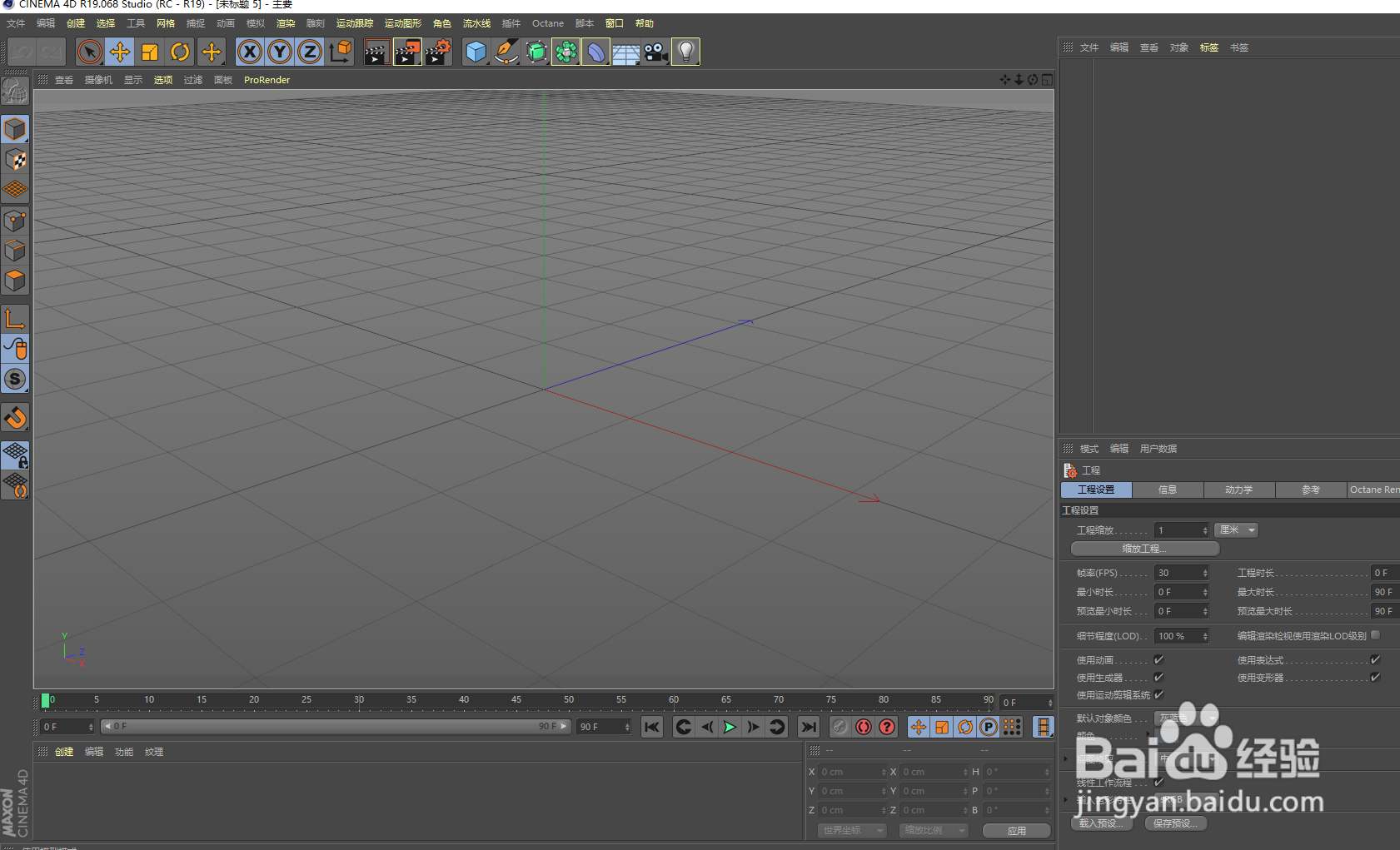
2、在场景中随意的创建一个模型作为讲解的例子;
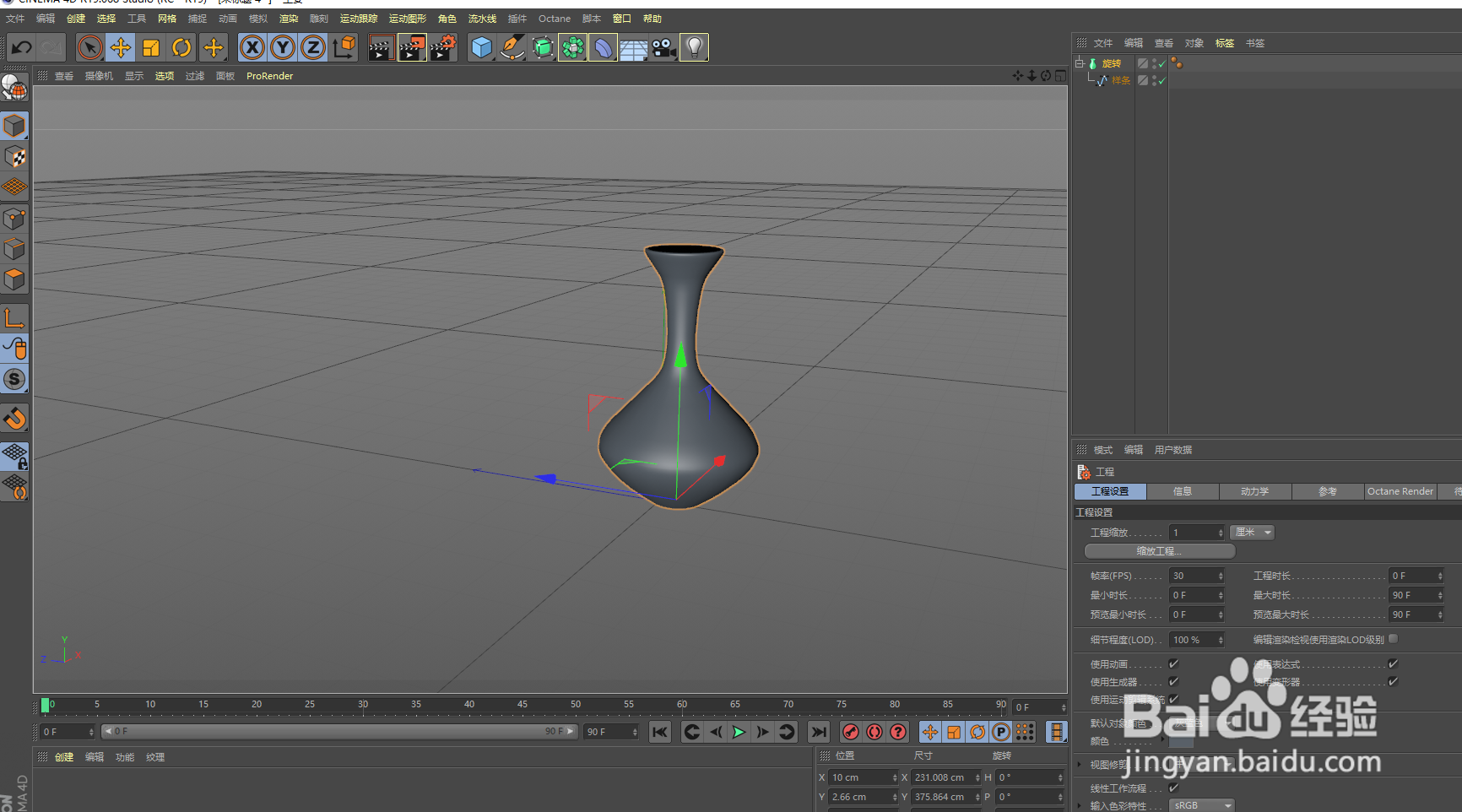
1、新建一个天空然后将建好的HDR贴图放到天空上;打开发光通道 ,快捷键Shift+F8打开内容浏览器;在内容浏览器里面,找到一张自己想要的HDR ,把选中的HDR直接放到发光的纹理通道位置 ,关掉颜色 ,它的一个意思就是发光,它可以用这张纹理来模拟光照,这种光照是在一个空间 ,然后让物体对它进行一个反射;
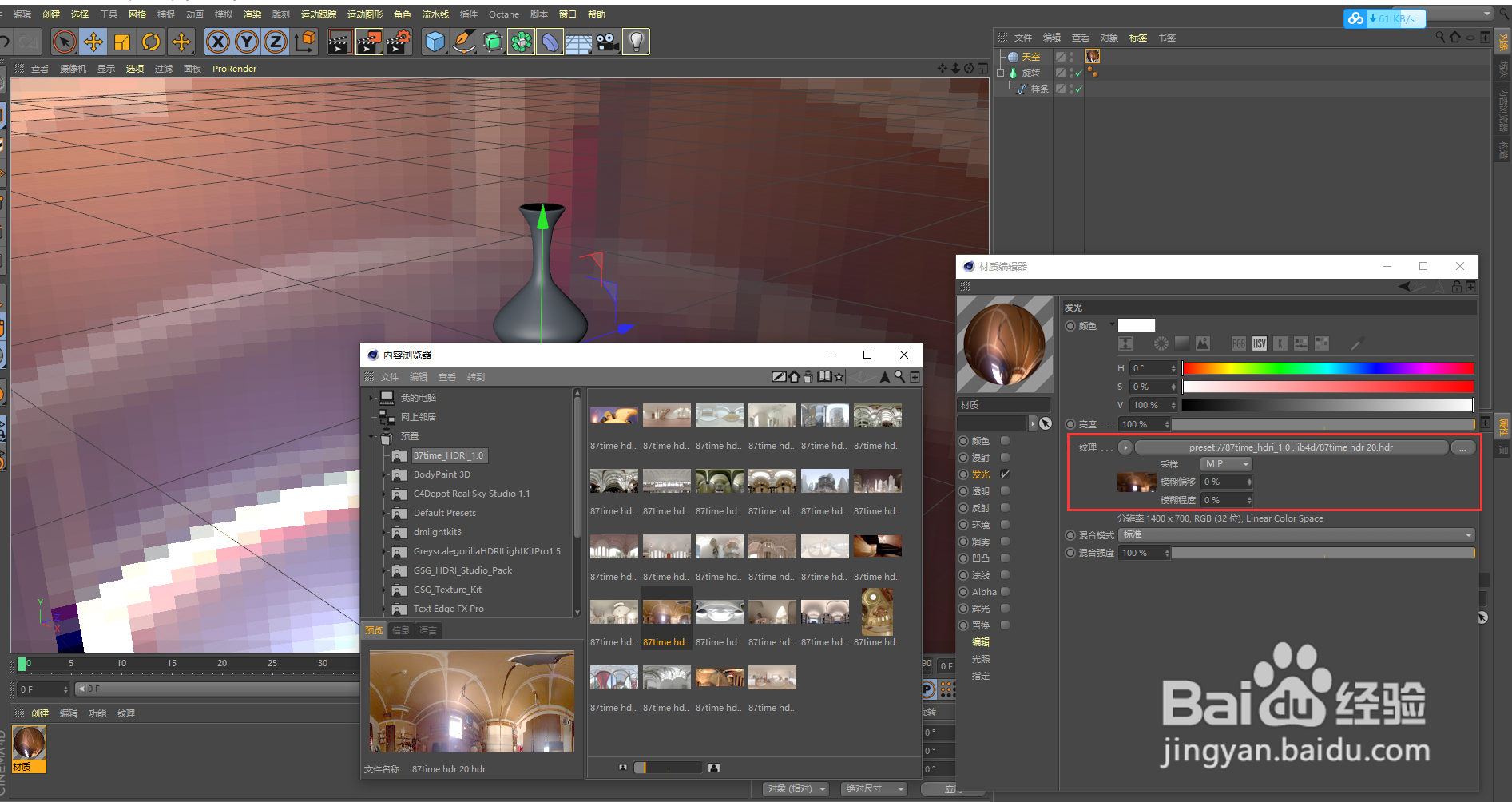
2、默认渲染的话,这个天空其实是没产生什么影响,想让这个天空产生影响,我们需要Ctrl+B打开渲染设置,开启全局光照,默认天空是无法对整个场景进行识别的,必须加间接光才能识别 ,渲染就可以看到阴影,这就是因为这个间接光产生了影响;这个就是反射通道最最最常规的一个运用,它就是可以提供光照信息;
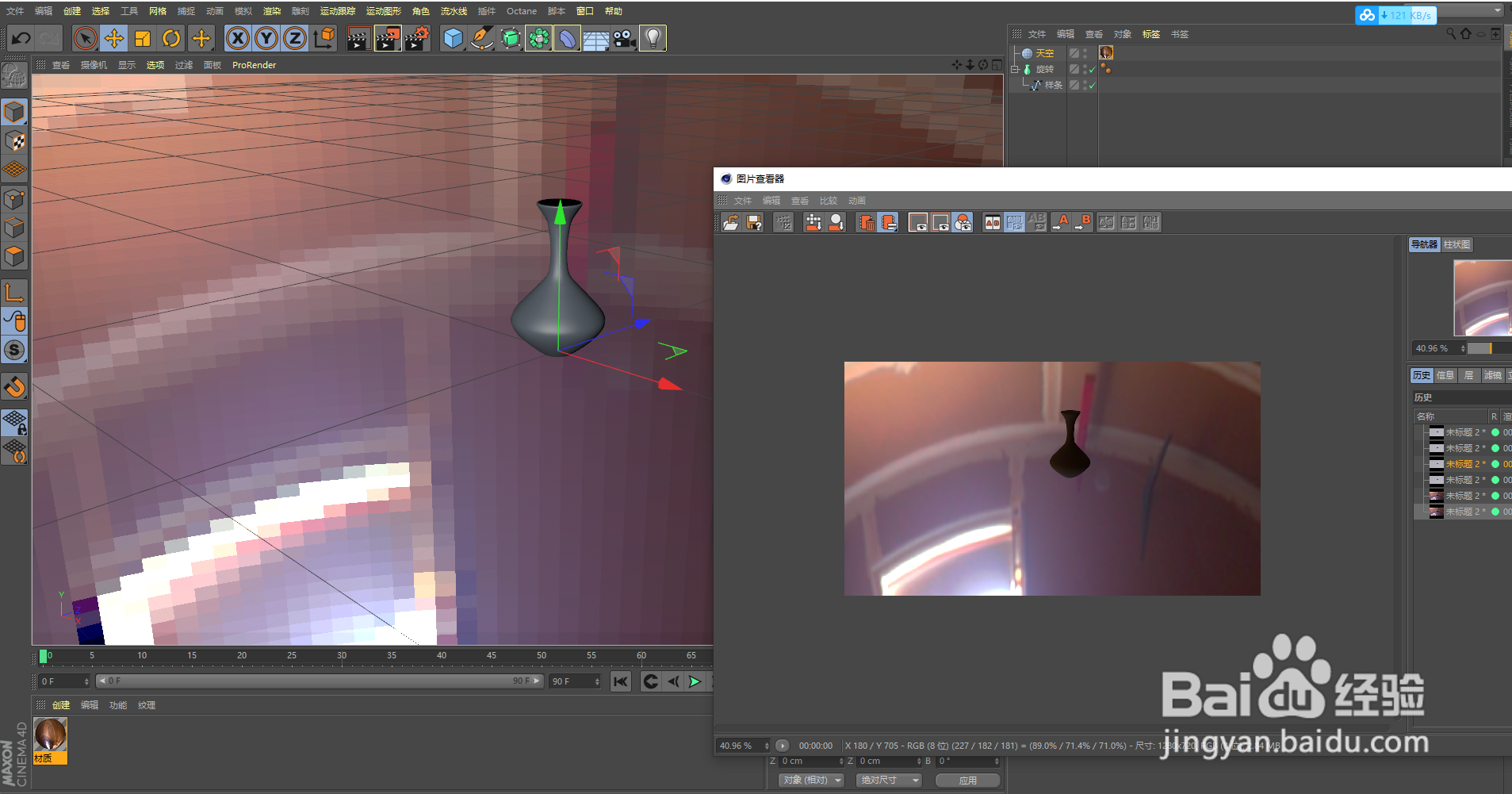
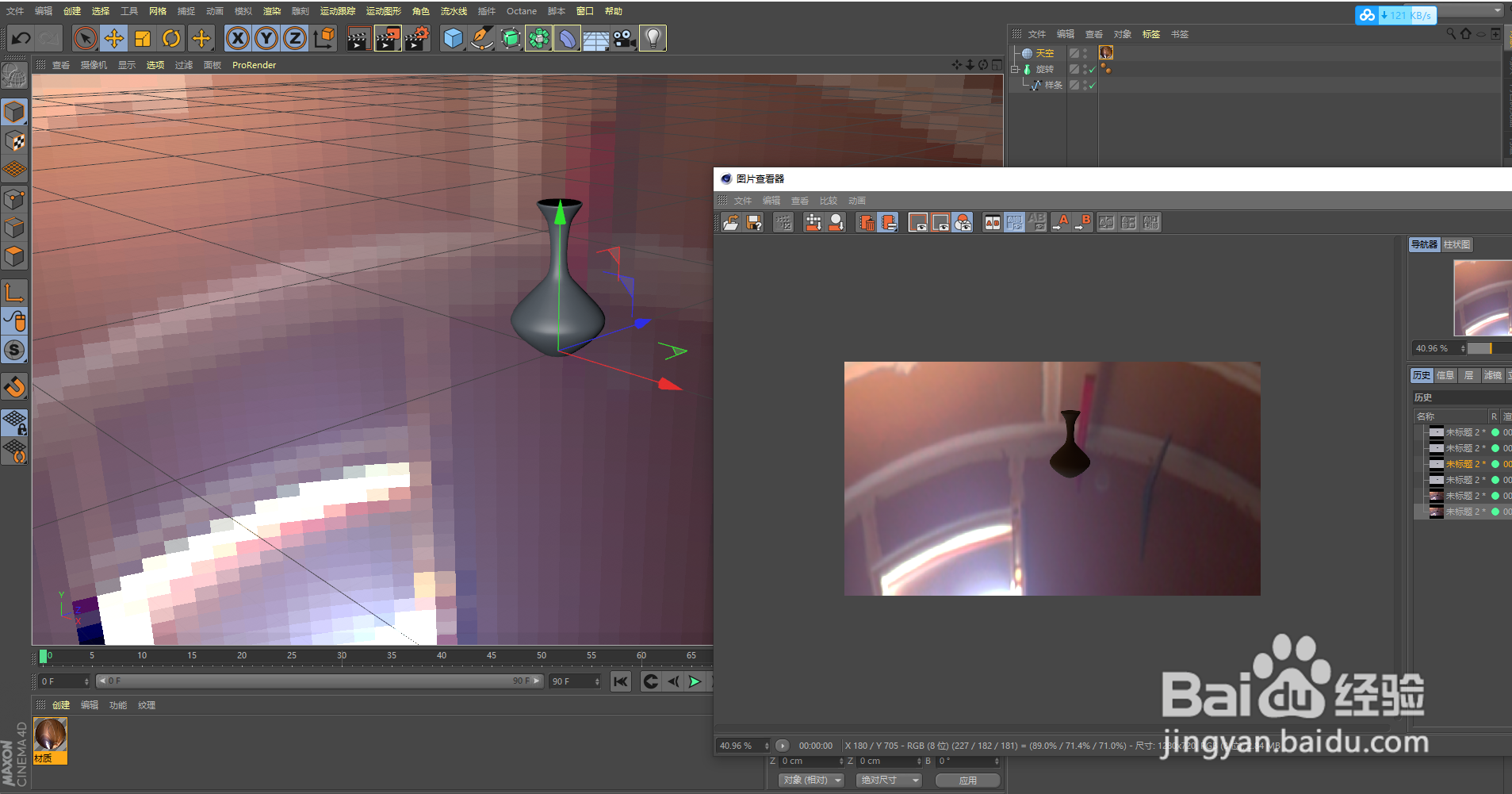
1、新建一个材质球,勾选发光,去掉颜色,给花瓶加上材质球,整个物体都变白了;
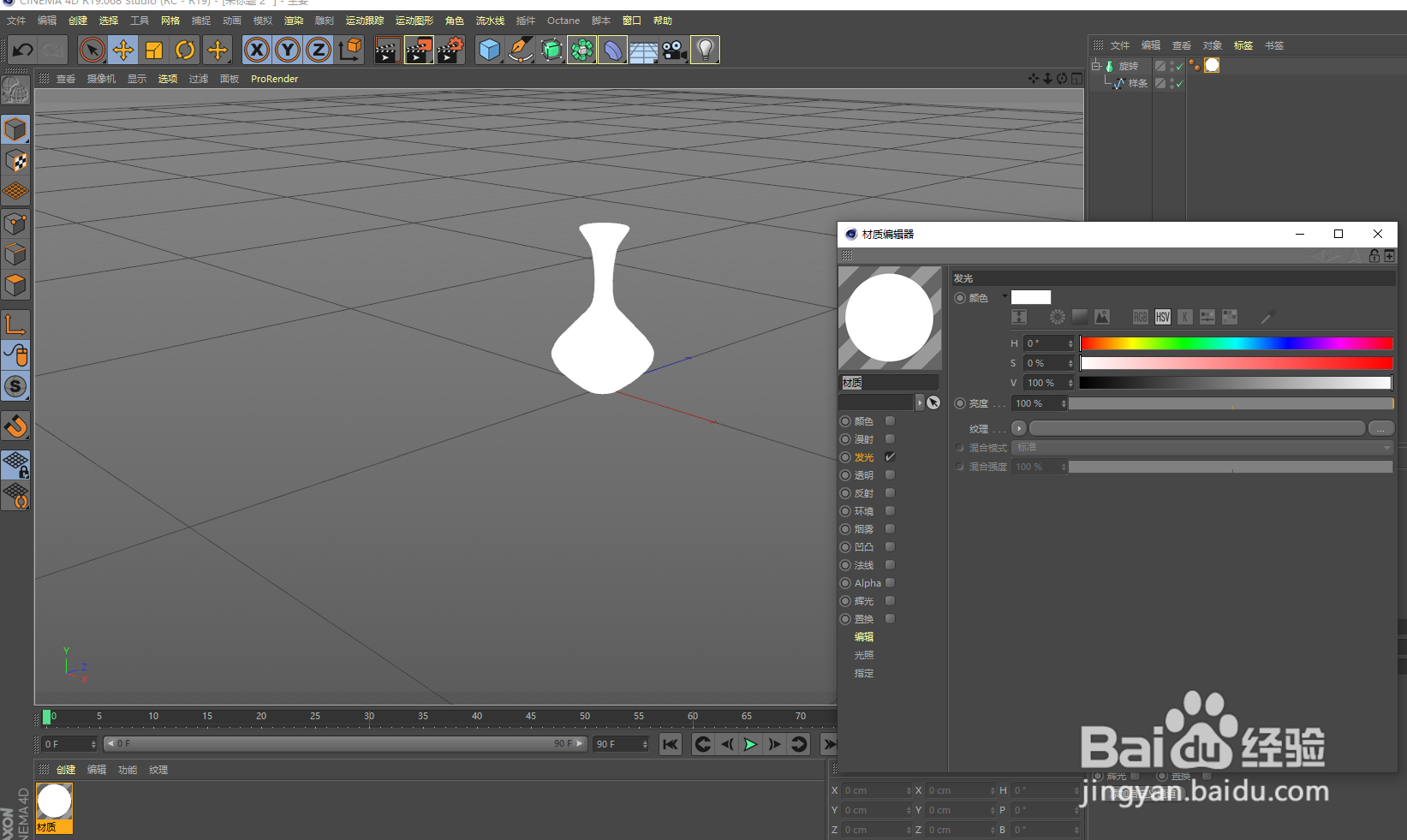
2、那么整个物体都变白了之后,大家注意再次点击渲染 ,会发现它还可以做自发光对象用,它可以通过自身的这个亮度来对整个空间进行一个照明,并且使它自身也都能产生这种发光的一个效果 ,默认是比较亮的;
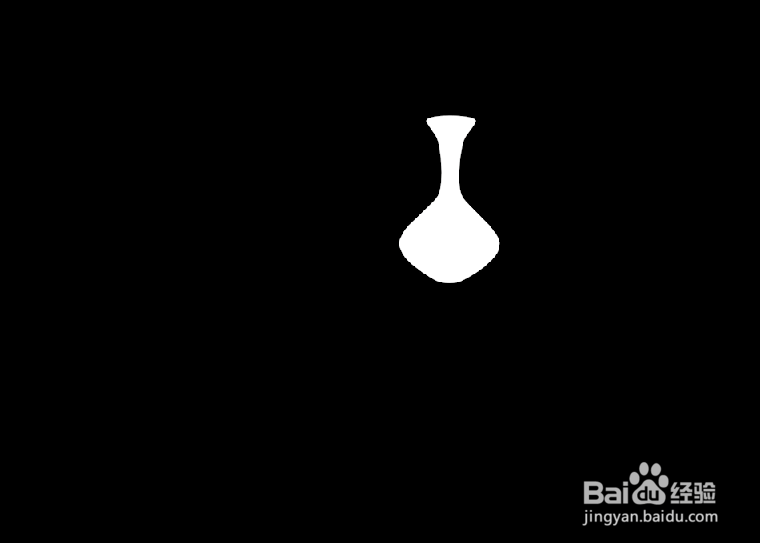
3、有时候做一些夜晚的霓虹灯就可以用这个效果,我们还可以修改灯光的颜色;
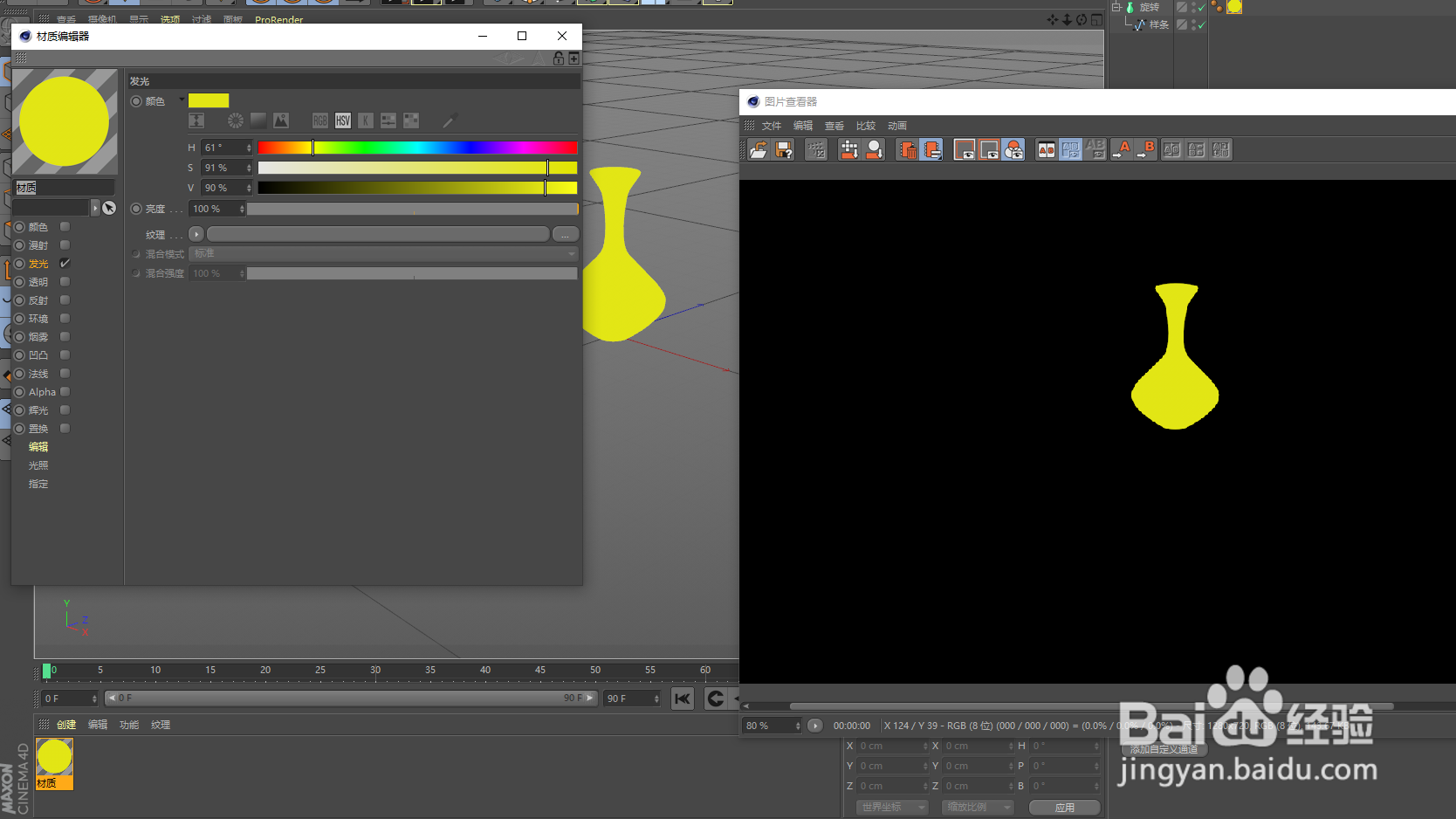
4、这里也可以通过一张纹理来控制,大家注意优先级 ,纹理优先,颜色第二,如果说你在这里加载一张纹理贴图的话,打个比方 ,那么你这颜色就无效了,那么它就会变成发光体 ;
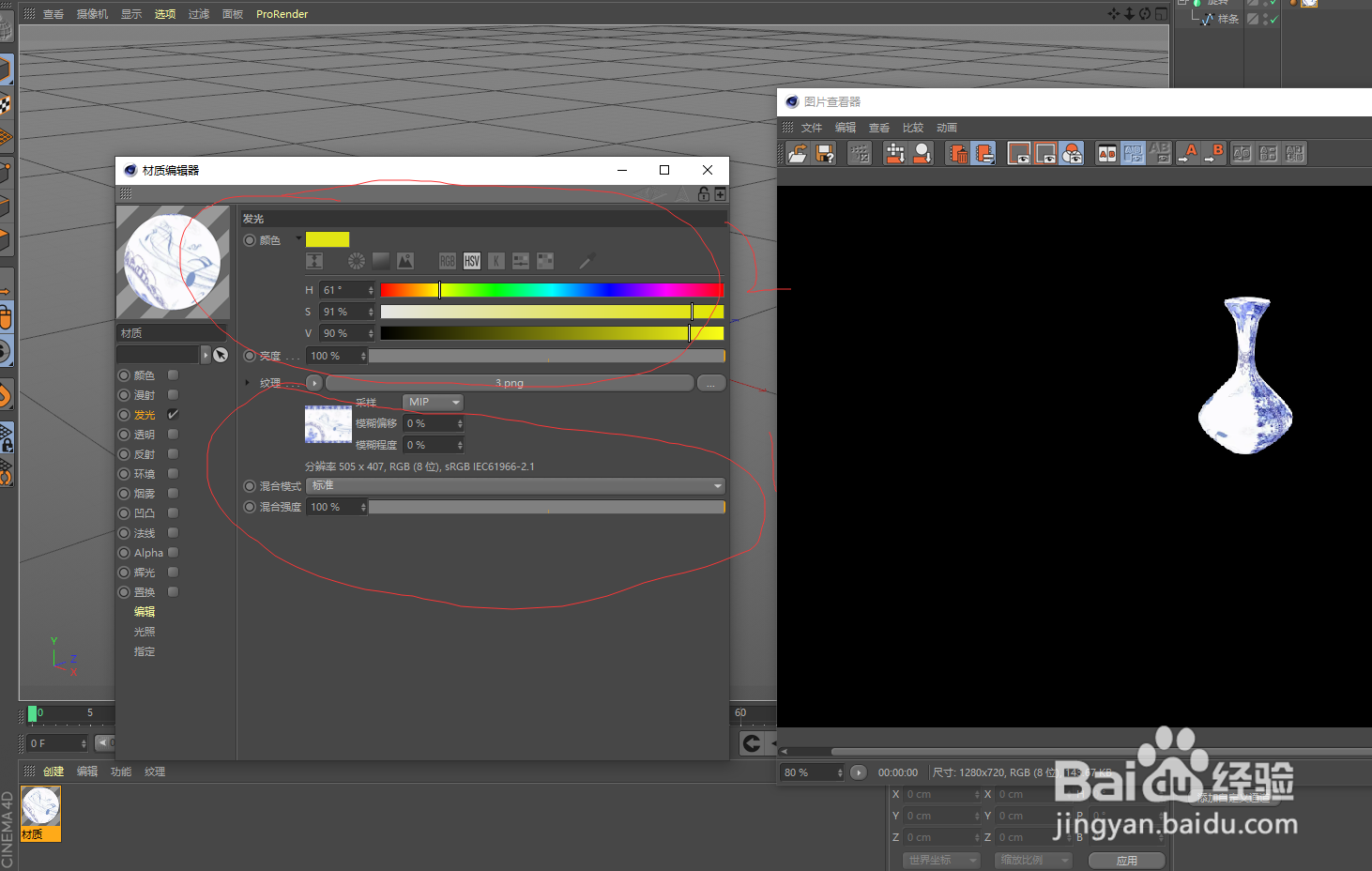
5、以上就是C4D 材质编辑之发光通道的知识点。喜欢的话可以,帮忙【点赞】或【投票】给小编一个支持。点击【☆收藏】或【关注】获得更多优质经验,谢谢!
声明:本网站引用、摘录或转载内容仅供网站访问者交流或参考,不代表本站立场,如存在版权或非法内容,请联系站长删除,联系邮箱:site.kefu@qq.com。
阅读量:85
阅读量:94
阅读量:27
阅读量:21
阅读量:76